您的 Nest Hub 設備僅在您提供穩定的互聯網連接時才有用。沒有互聯網,它就無法播放歌曲、打開網頁或聽從您的命令。因此,如果您的 Nest Hub 無法連接到 Wi-Fi 網絡,您需要立即修復它。
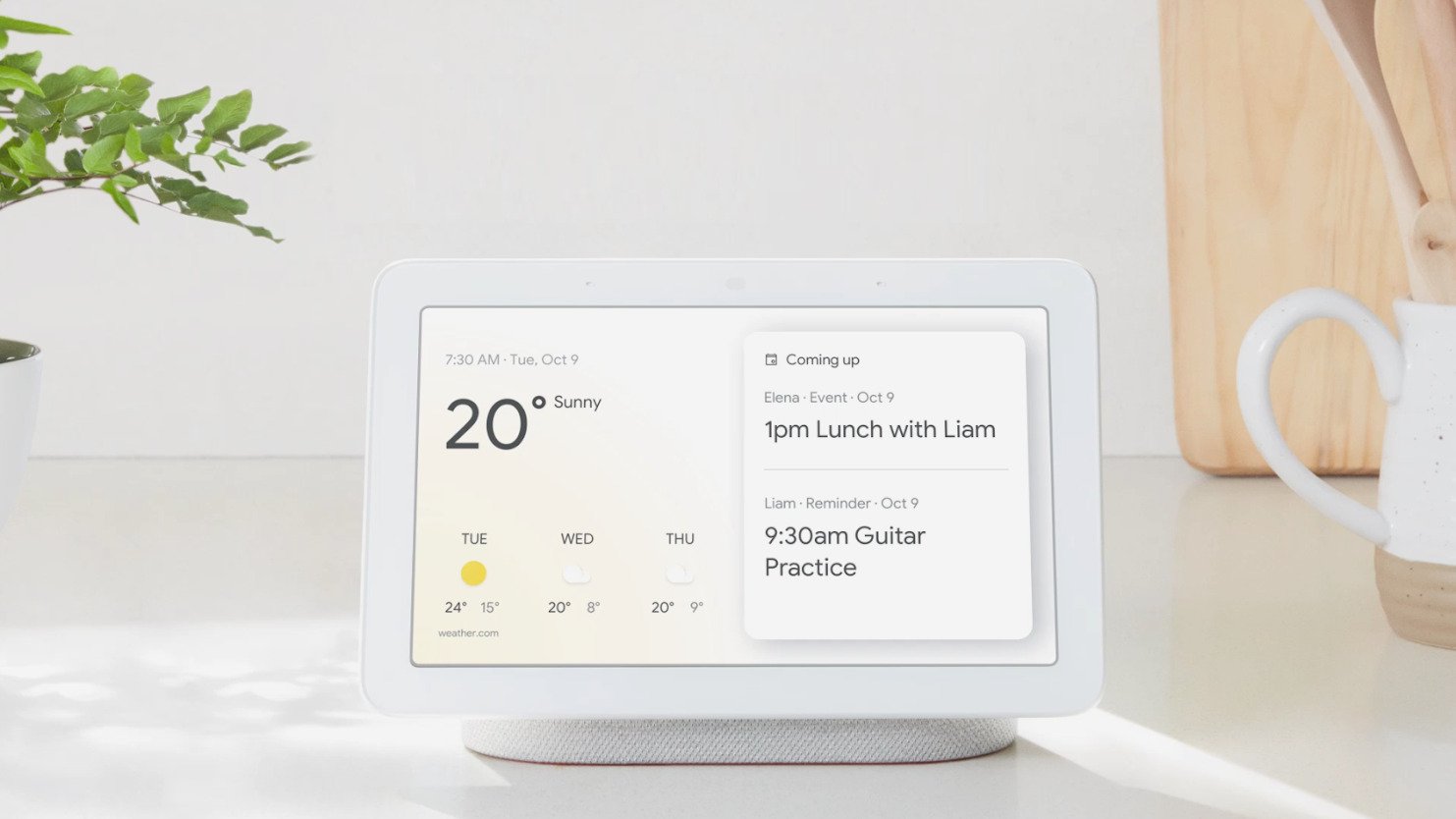
您的 Nest Hub 是否一直與 Wi-Fi 斷開連接或無法連接,以下故障排除提示應可幫助您解決 Nest Hub 反復出現的 Wi-Fi 問題。所以,讓我們檢查一下。
1.避免使用公共 Wi-Fi 網絡
您是否嘗試將 Nest Hub 連接到公共 Wi-Fi 網絡?如果是這樣,那麼您很可能會遇到此類問題。這包括企業、學校、共享公寓等的網絡。您可以嘗試將 Nest Hub 連接到專用網絡,看看是否可行。

當您的 Google Nest Hub 未連接到您家的 Wi-Fi 網絡時,請繼續執行以下解決方案。
2。重新啟動 Nest Hub 和 Wi-Fi 路由器
有時,Nest Hub 的臨時問題可能會阻止它連接到 Wi-Fi。當互聯網連接斷斷續續時,您的 Wi-Fi 路由器也可能會受到同樣的影響。因此,重新啟動 Nest Hub 和 Wi-Fi 路由器是個好主意。
由於您的 Nest Hub 未連接到 Wi-Fi,因此您無法使用 Google Home 應用重新啟動它。相反,您需要將 Nest Hub 從電源上拔下並等待至少 60 秒,然後再重新插入。
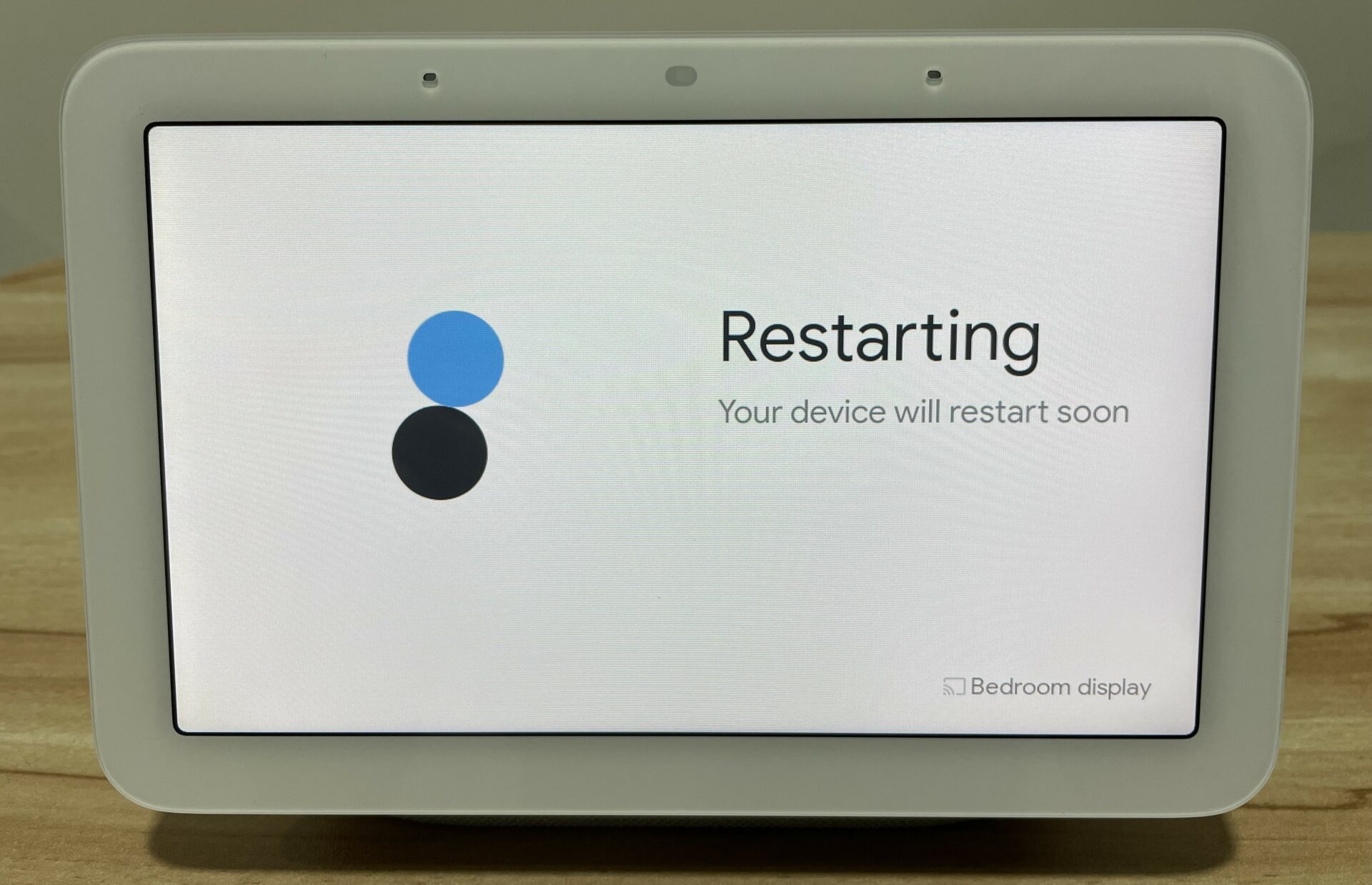
您可以類似地重新啟動路由器。等待您的 Nest Hub 和路由器啟動並檢查問題是否存在。
3.確保 Google Nest Hub 在 Wi-Fi 範圍內
Wi-Fi 信號在長距離傳輸時往往會衰減。您的 Nest Hub 可能會因為超出範圍而無法連接到 Wi-Fi 網絡。因此,請確保 Nest Hub 位於您的 Wi-Fi 路由器的 15-20 英尺(或 4-6 米)範圍內。在此期間,請檢查厚牆或微波爐、FM 收音機或嬰兒監視器等設備是否不會阻礙 Wi-Fi 信號。
4.更新 Google Home 應用
由於您需要使用 Google Home 應用將 Nest Hub 設備連接到 Wi-Fi 網絡,因此使用過時版本的應用也會導致此類問題。此外,如果由於應用程序構建錯誤而出現問題,則更新它會更有幫助。
前往手機上的 Play 商店或 App Store 並查找 Google Home 應用程序。安裝任何待處理的更新,看看您是否可以將 Nest Hub 連接到 Wi-Fi。
5.嘗試將 Nest Hub 連接到 5 GHz 頻段
如果您有雙頻路由器,您可以嘗試將 Nest Hub 設置到 5 GHz 頻段。 一些 Google Nest 論壇用戶報告使用此方法成功。或者,您可以嘗試將其重新連接到 2.4 GHz 頻段以提供更廣泛的覆蓋範圍。即使您的 Nest Hub 遠離路由器,您也可能會收到更好的信號。
另一方面,當 2.4 GHz 頻段變得過於擁擠時,您可能會遇到速度緩慢或連接中斷的情況,並切換到 5 GHz 頻段可能會有所幫助。

因此,您可以嘗試將 Nest Hub 連接到 2.4 GHz 和 5 GHz 頻段。
6.恢復出廠設置 Google Nest Hub
如果您在這裡,可以肯定地認為上面列出的解決方案不適合您。在這種情況下,您可以在萬不得已的情況下重置您的 Nest Hub。由於您的所有 Nest Hub 數據都與您的 Google 帳戶同步,因此您不會丟失任何數據。
要重置您的 Google Nest Hub,請同時按住音量按鈕約 10 秒鐘。您會在 Nest Hub 的顯示屏上看到“設備將在 N 秒內恢復出廠設置”消息。
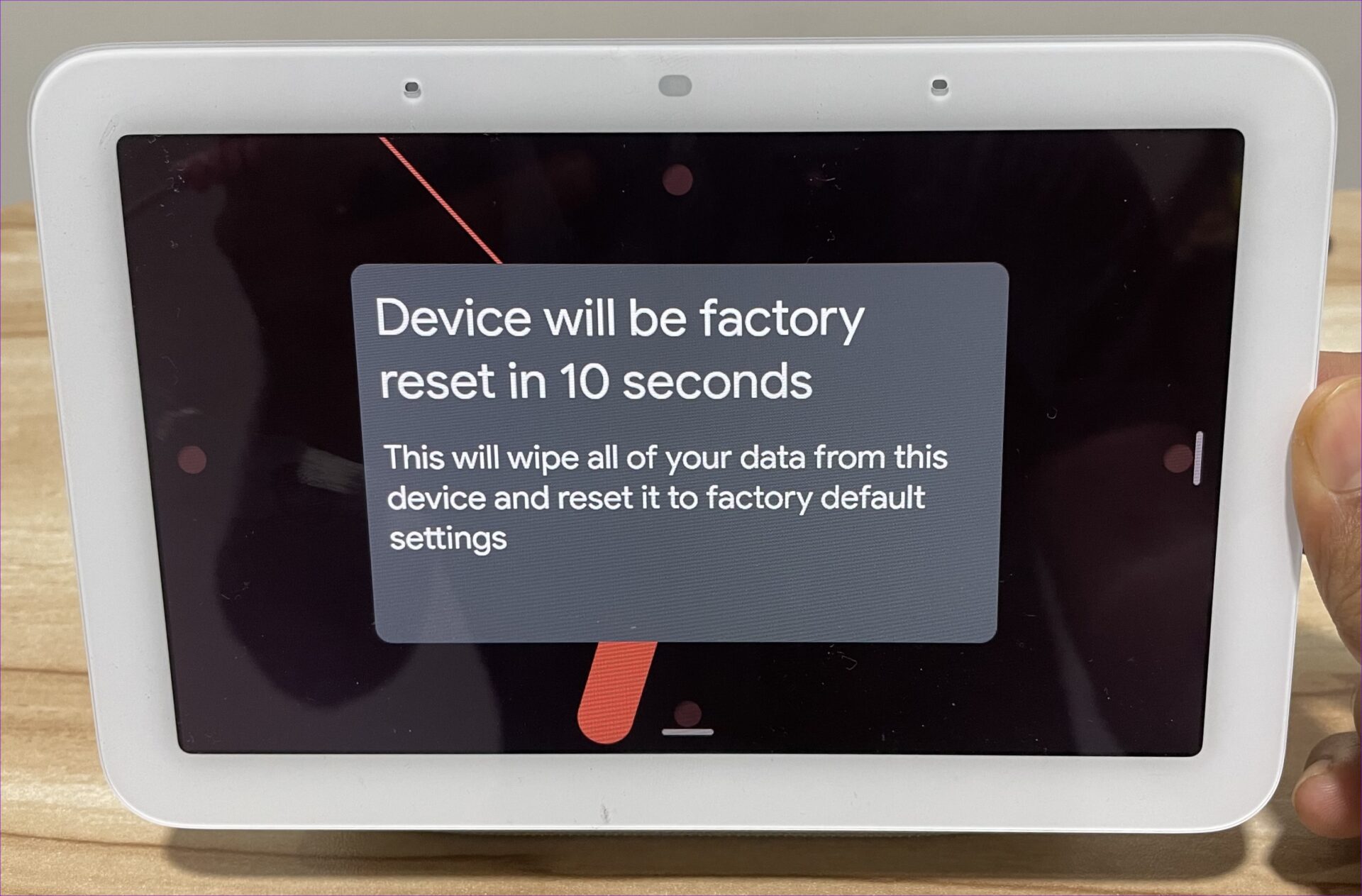
繼續按住按鈕,直到計時器用完。然後,等待 Nest Hub 重新啟動並重置為出廠設置。
之後,您可以像新的一樣設置您的 Nest Hub,它應該可以毫無問題地連接到 Wi-Fi。
享受穩固的連接
這些解決方案將幫助您解決您在使用 Nest Hub 或路由器時遇到的任何 Wi-Fi 問題。有時,即使對設備進行簡單的重啟也可以解決問題。但是,您可能需要在 Wi-Fi 網絡上的 2.4 GHz 和 5 GHz 頻段之間切換,以提供與 Nest Hub 的穩定連接。

